mimoLive 文档窗口
mimoLive 文档窗口分为几个部分,为您提供最佳的生产概览和控制。
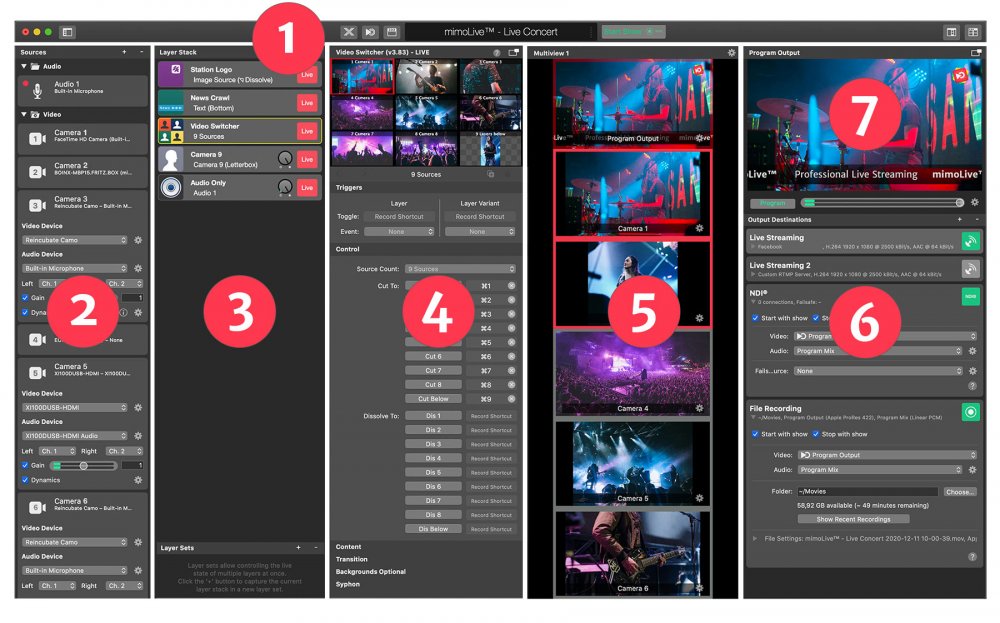
1.工具栏
mimoLive文件窗口的上部工具栏包含几个按钮:
- 资料来源 按钮可以让你隐藏和显示 资料来源 左边一栏。
- Xkeys 图标 让您可以选择 指定一个X-keys键盘 到遥控表面。
- 远程图标 让你打开 遥控表面 在 Safari 或谷歌 Chrome 浏览器等外部互联网浏览器中运行。
- 拍板器图标 将弹出 显示设置 选项面板。
- 在中间有一个 状态显示 包括 性能监测.
- 在状态显示器的右侧,你会发现 开始/停止显示按钮.
- 右上角有两个按钮,可以启用 多视图 mimoLive 窗口内的区域,以及外部多视图窗口。
2.资料来源
工具栏下方的第一列包含您的视频源,例如摄像机、音频、视频调用多媒体文件、屏幕截图、数据源、视频生成器等。您将在这里创建和配置所有音频和视频源。请阅读源和源库页面中有关处理源的更多信息。
3.层叠
层栈包含所有构成最终视频的元素,如摄像机、视频切换器、音频通道、 PTZ 摄像机控制、Lower Thirds、分割视图、画中画 (PIP)和更多。请阅读更多关于 使用图层、设置和变体的工作.底部的部分 图层组 可帮助您同时开关多个图层。
4.图层预览
在第 3 栏中,您可以看到在图层堆栈中选择的图层和图层变体的预览。预览下方列出了该图层的选项和参数。请阅读有关使用图层、设置和变体的更多信息。
5.多视图
mimoLive 支持多种多视图设置选项。在本例中,多视图以列样式显示。了解更多有关多视图设置的信息。
6.输出目的地
在右栏中,您可以定义输出目的地,例如 ISO 文件录制、NDI®广播、实时流、全屏播放、播放到Blackmagic Design硬件。要了解更多关于mimoLive的输出选项,请阅读 输出目的地概述.
7.程序输出
在右栏上部,您可以看到最终的节目输出。在输出的下方,您可以看到节目音频输出的控制。请阅读 Audio Output and Monitoring 了解 mimoLive 如何处理音频。

